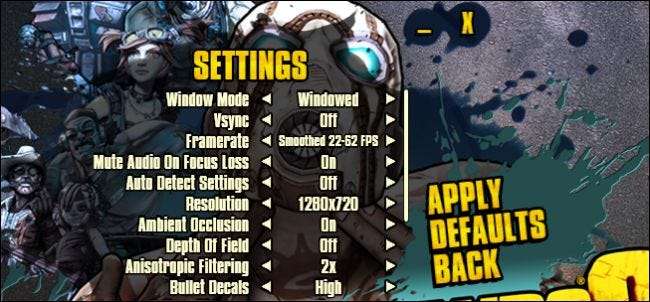
PC'nizde video oyunları oynarsanız, rasgele de olsa, muhtemelen seçenekler menüsünde video ayarlarının bir kısmını görmüşsünüzdür. Ancak, hepsinin ne anlama geldiğini anlamayabilirsiniz. Yardım etmek için buradayız.
Seçeneklerden bazıları oldukça açıklayıcıyken, diğerleri kafa karıştırıcıdır (Bloom? Ambient occlusion?). Ayarlarla uğraşmaktan hoşlanmayabilirsiniz ve bu günlerde çoğu oyun, ilk kez başlattığınızda otomatik olarak onu düzgün bir şeye ayarlayacaktır. Ancak gerçekten en iyi performans ve grafik kalitesi dengesini istiyorsanız, bu ayarları kendi kendinize araştırmak uzun bir yol kat edebilir. Her şeyi çevirmek, nadiren en iyi seçenektir, çünkü oyunun çok yavaş çalışmasını sağlar.
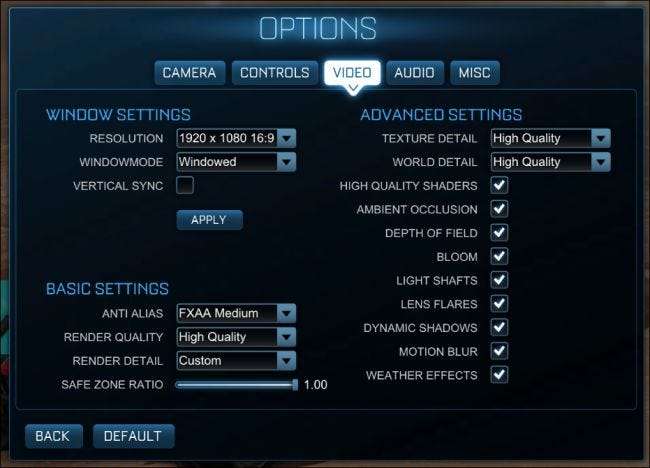
Bugün size tüm bu ayarların ne işe yaradığını ve maksimum oyun eğlencesi için bunlara gerçekten ihtiyacınız olup olmadığını kısaca açıklamak istiyoruz. Rocket League ve Borderlands 2'yi örnek oyunlarımız olarak kullanacağız, çünkü bunlar oldukça popüler ve aralarında pek çok başka oyunda karşılaşabileceğiniz video ayarlarını temsil etmede iyi bir iş çıkarıyorlar. Bazı oyunlarda daha fazla, bazılarında ise daha az olabilir, ancak çoğunlukla bu bilgiyi alıp kitaplığınızdaki diğer tüm oyunlarda kullanabilmelisiniz.
Çözünürlük ve Pencere Ayarları
Öncelikle, oyununuzun video seçeneklerine erişmek için oyunun ayarlar menüsünü açmanız gerekir. Bu, "Ayarlar" veya "Seçenekler" olarak etiketlenebilir. Her iki durumda da, video ayarlarınızda düzenlemeler yapma olasılığınız burasıdır.
Temel bilgilerle başlayalım. Oyunun çözünürlük ayarlarının anlaşılması oldukça basit. Çözünürlüğü ayarlamak, oyunun görüntülenebilir alanının boyutunu ayarlamanıza ve oyunun daha keskin görünmesine olanak tanır.
Örneğin, aşağıdaki ekran görüntüsünde, Rocket League'in monitörümüzün doğal çözünürlüğü 1920 × 1080'de nasıl göründüğünü görüyoruz ve ardından oyunun 640 x 480'de çalışan bir örneğini ekledik. tam ekrana uçurursanız, çok daha düşük kalitede görünür (DVD'yi Blu-Ray ile karşılaştırmak gibi).
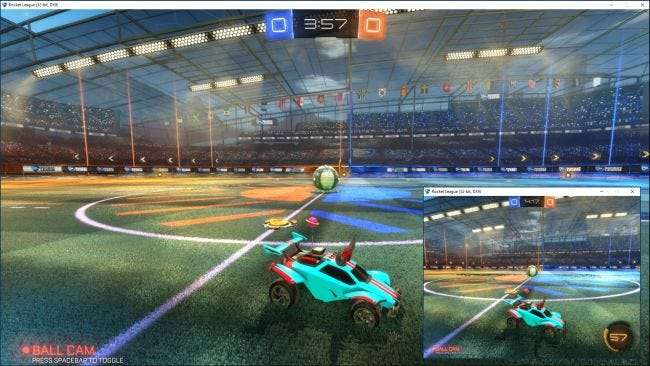
İdeal olarak, oyununuzu monitörünüz için mümkün olan en yüksek çözünürlükte çalıştırmayı denemelisiniz - bu nedenle, örneğin 1920 × 1080 monitörünüz varsa, oyunu 1920 × 1080'de çalıştırmak istersiniz. Oyunu önemli ölçüde daha düşük bir çözünürlükte oynamak daha sorunsuz çalışmasına yardımcı olabilir, ancak korkunç görünecek. Oyunun performansını artırmaya yardımcı olmak için her zaman seçeneklerdeki diğer özellikleri kapatabilirsiniz.
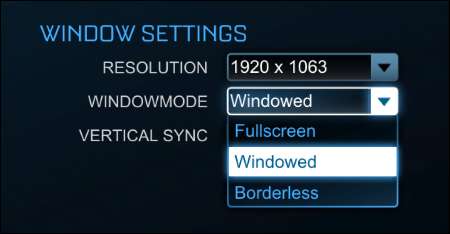
Ek olarak, oyun ekran görüntülerimizin pencereli kenarlıkları olduğunu da fark edeceksiniz. Bunun nedeni, oyunu pencereli modda çalıştırmayı seçmiş olmamızdır. Oyunu tam ekran modunda çalıştırmak, oyunun tüm ekranı dolduracağı anlamına gelir; bu, performans ve sürükleyicilik için daha iyidir. Gerekirse masaüstüne erişmek için genellikle Windows tuşuna basabilirsiniz, ancak bu oyuna bağlıdır - bazıları tam ekran modunda diğerlerinden daha mizaçlıdır.
Rocket League ve Borderlands 2 dahil olmak üzere birçok oyunda, oyunu "kenarlıksız pencereli" modda çalıştırma seçeneği de vardır; bu, oyunun herhangi bir pencere kromu olmadan (sınırlar, büyütme ve küçültme düğmeleri, vb.). Oyununuz tam ekranda değişkense ve masaüstüne düzenli olarak erişmeniz gerekiyorsa bu yararlıdır. bak tam ekran gibi ama davranmak bir pencere gibi.
Dikey senkronizasyon
Dikey senkronizasyon veya "vsync", grafik kartınızı monitörünüzün kare hızıyla senkronize eder. Örneğin, monitörünüz saniyede 60 kez (60 MHz) yenileniyorsa, ancak grafik kartınız saniyede 100 kare üretiyorsa, o zaman monitörünüz bu kareleri eşit şekilde göstermez ve ekran yırtılması olarak bilinen bir şey görürsünüz.

Dikey senkronizasyon, oyununuzun kare hızını monitörünüzün yenileme hızına sınırlayarak bunu düzeltir. Bunun dezavantajı, size gerçekten hızlı, gösterişli bir oyun deneyimi sunabilecek güçlü bir bilgisayarınız varsa, ancak monitörünüz buna ayak uyduramıyorsa, bu oyunun gerçek potansiyelini görmeyeceksiniz.
Akılda tutulması gereken diğer bir nokta da, vsync'in yalnızca monitörünüzün yenileme hızına bölünebilen bir kare hızında video üreteceğidir. Dolayısıyla, 60Hz'lik bir monitörünüz varsa ve grafik kartınız oyununuzu saniyede 60 kare veya üzerinde çalıştırabiliyorsa, harika sonuçlar göreceksiniz. Bununla birlikte, grafik kartınız oldukça yoğun bir şey görüntülemeye çalışıyorsa ve saniyede 60 karenin altına (hatta saniyede 55 kareye kadar) düşerse, o zaman vsync yenileme hızını 30'a kadar düşürecektir, bu da çok daha kesik bir deneyimdir. Kare hızı 30'un altına düşerse, vsync yalnızca 15'i görüntüler ve bu böyle devam eder.
Vsync, oyuncular arasında çok tartışılan bir konudur. Bazıları bunu kullanmayı ve ekranın yırtılmasını önlemeyi tercih ederken, diğerleri kare hızındaki düşüşler yerine ekran yırtılmasını tercih ediyor. Vsync çalıştırırsanız, diğer grafik ayarlarınızı saniyede 60 kareden biraz daha yüksek olacak şekilde ayarlamalısınız, böylece asla bunun altına düşmez.
Temel Grafik Ayarları
Teknik unsurların ortadan kalkmasıyla, şimdi eğlenceli şeylere, oyunlarınızın güzel görünmesini sağlayan ayarlara geçme zamanı. Hemen hemen tüm oyunların kenar yumuşatma ve işleme kalitesi gibi temel ayarları vardır, ancak bunlar biraz farklı isimlerle geçebilirler. Peki ne yapıyorlar?
Kenar Yumuşatma
Kenar yumuşatmanın anlaşılması oldukça kolaydır. Bilgisayardaki çoğu grafik, genişletildiğinde pürüzlü görünecektir. Kenar yumuşatma, bu çentikli alanları fazladan piksellerle doldurarak pürüzsüz görünmelerini sağlar. Çoğu oyunda, AA'nızı 2x, 4x veya 8x gibi belirli bir çarpana ayarlayabilirsiniz.
Her seviye bilgisayarınızdaki yükü artıracaktır. Üst düzey grafik kartları bunu telafi edebilirken, daha eski veya daha az yetenekli kartlar kayda değer bir yavaşlama görecek. Sizin için durum böyleyse, AA'yı 2x'e veya hatta kapatmanızı ve bununla yaşayıp yaşayamayacağınızı görmenizi öneririz (ve buna mecbur olabilirsiniz). 2x'in ötesindeki daha yüksek AA seviyeleri, daha az getiri gösterir, bu nedenle çok güçlü bir kartınız yoksa, 2x muhtemelen performans-kaynak kullanımının en iyi dengesidir.
Aşağıdaki görselde, farkı anlamak kolaydır. Üst kısım, kenar yumuşatma uygulandığında (FXAA Yüksek) nesnelerin nasıl göründüğüne karşı kenar yumuşatma tamamen kapalıyken nasıl göründüğünü gösterir.

MSAA, MLAA ve FXAA dahil olmak üzere epeyce farklı kenar yumuşatma türü vardır.
Çoklu Örnek Örtüşme Önleme (MSAA), en yaygın kenar yumuşatma türlerinden biridir. MSAA güzel görünür, ancak hesaplama açısından verimsizdir çünkü yalnızca bir nesnenin kenarlarında bir fark görseniz bile, her bir piksel için süper örnekleme gerçekleştirilir. Ayrıca, bu teknik saydam nesnelere veya dokulu nesnelere uygulanabilir, yani bir fark görme olasılığınız düşüktür.
Hızlı Yaklaşık Kenar Yumuşatma veya FXAA kaynaklar açısından çok daha hafiftir, ancak o kadar hoş görünmez. Oyun içi nesnelerin kenarlarını bulanıklaştırdığı için gerçek kenar yumuşatma yapmaz. Bu nedenle, başka bir grafik yoğun AA teknolojisinde olduğu gibi, büyük bir performans artışı görme olasılığınız yoktur - ancak görüntünüz biraz bulanık görünecektir. İşte bir iki teknolojinin iyi karşılaştırması Daha fazlasını öğrenmek istiyorsan.
Morfolojik Örtüşme Önleme (MLAA), görüntüler grafik kartınız tarafından işlendikten sonra uygulanır. Bu, Photoshop'ta olduğu gibi filtre uygulamaya benzer. Ek olarak, MLAA ekrandaki görüntünün tamamına uygulanır, böylece nesne nerede olursa olsun, örtüşme azaltılır. MSAA ve FXAA arasında bir boşluk kaplar - grafik kartınızda MSAA kadar zor değildir, ancak FXAA'dan daha hoş görünür.
Diğer birçok kenar yumuşatma türü vardır, ancak bunlar göreceğiniz daha yaygın olanlardan bazılarıdır.
Hangi AA türünü kullanacağınız neredeyse tamamen bilgisayarınızın gücüne ve oyununuzun size sunduğu seçeneklere bağlı olacaktır. FXAA kenarları yumuşatacak ve işleri daha pürüzsüz hale getirecek olsa da, birçok kullanıcı için işleri çok bulanık hale getirebilir. Öte yandan, MSAA gibi bir şey kesinlikle size daha keskin hatlar verecek, ancak performans açısından oldukça yüksek bir maliyetle.
En iyi yol, oyununuzun sunduğu AA türünü denemek ve sizin için neyin işe yaradığını görmek ve eğer performans çok zorsa, neyle yaşayabileceğinizi bulmaktır.
Rendering
Şimdi oluşturma hakkında konuşalım. İşleme, yukarıdaki araba gibi grafiklerin ekranınıza nasıl çizildiğidir. Oluşturma kalitesi ne kadar yüksekse, araba o kadar iyi ve gerçekçi görünür, ancak onu çizmek bilgisayardan daha fazla çaba gerektirir. Yeni, daha hızlı performans gösteren bir bilgisayarınız varsa, o zaman açık bir şekilde grafikleri daha yavaş olandan çok daha yüksek bir hızda işleyecektir.
Aşağıdaki resimlere bakın. En üstteki görüntüdeki işleme kalitesi "yüksek kalite" iken, alttaki görüntüde "yüksek performans" (aka "düşük kalite") olarak ayarlanmıştır. Alttaki resim pürüzlü ve pürüzlü, üst kısım ise oldukça temiz ve daha parlak.

Rocket League gibi bir oyunda, oluşturmayı en düşük seçeneğe ayarlamak, yukarıdaki görüntülerdeki araba gibi nesneleri bulanık ve pürüzlü hale getirecek, böylece AA uygulayıp uygulamadığınız önemli olmayacak. Bu nedenle, bu ayarı temel olarak kullanmalısınız ve Yüksek Kalite sizin için yeterince keskin değilse, daha sonra AA uygulayabilirsiniz.
Borderlands 2 gibi diğer oyunlarda, işleme muhtemelen "Oyun Detayı" gibi başka bir adla geçecektir. Adı ne olursa olsun, onu ne kadar yükseğe ayarlarsanız, şeyler o kadar net ve net görünür, ancak performans maliyeti o kadar yüksek olur.
Gelişmiş Kalite Ayarları
Bunlar büyük ayarlardır, ancak oyun deneyiminize kalite katmanları ve daha fazla nüans ekleyen birçok küçük grafik ayarı vardır. Bu ayarların çoğu eski makinelere gerçekten vergi verecek ve bazı durumlarda oyunun kendisi için değer ihmal edilebilir düzeyde olacaktır. Her zaman olduğu gibi, kilometreniz değişecektir. Her şeyin açık olmasını seviyorsanız ve makineniz bununla başa çıkabiliyorsa, o zaman elbette gidin.
İlk öğe Doku Detayı . Dokular, öğelerin kendilerinden ziyade bir oyundaki öğelerin gerçek renkleri ve ayrıntılarıdır. Borderlands 2 gibi oyunlarda doku kalitesi, tabancanın yüzeyindeki alçaktan (üstten) yükseğe (alt) doğru olan ayrıntıda belirgin bir gelişme gösterir. Açıkçası, daha yüksek ayrıntı grafik kartınızdan daha fazlasını gerektirecektir.
Ancak, diğer grafik ayarlarının çoğundan farklı olarak, Doku Ayrıntısının işlemci gücünden çok grafik kartınızın VRAM'iyle ilgisi vardır. Grafik kartınız oldukça zorluyor olsa bile, VRAM'iniz yoksa Doku Ayrıntısını açabilmelisiniz. Ancak daha az VRAM'e sahip eski bir kartınız varsa, bu ayarı düşürmeniz gerekecektir.
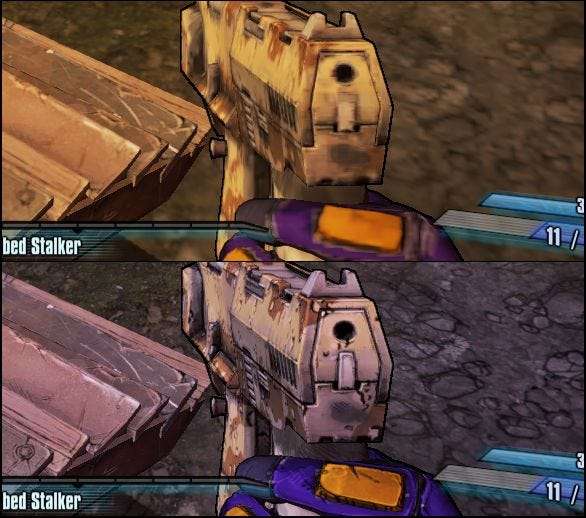
Benzer şekilde Rocket League, çevredeki manzarayı etkileyen Dünya Ayrıntısı ayarına sahiptir. Aşağıda "yüksek performans" ve "yüksek kalite" arasındaki farkı görebilirsiniz: Daha düşük ayarda, çim bıçakları ayrı ayrı göstermez, kenarlar daha pürüzlüdür vb.

Aşağıda sahip olmak arasındaki farkı görüyoruz. Yüksek Kaliteli Gölgelendiriciler üst görüntüde etkinleştirilir ve alt görüntüde devre dışı bırakılır. Gördüğünüz gibi, stadyumun çatısını tutan kirişler, gölgelendiriciler kapalıyken ışığı gerçekçi bir şekilde yansıtmıyor.
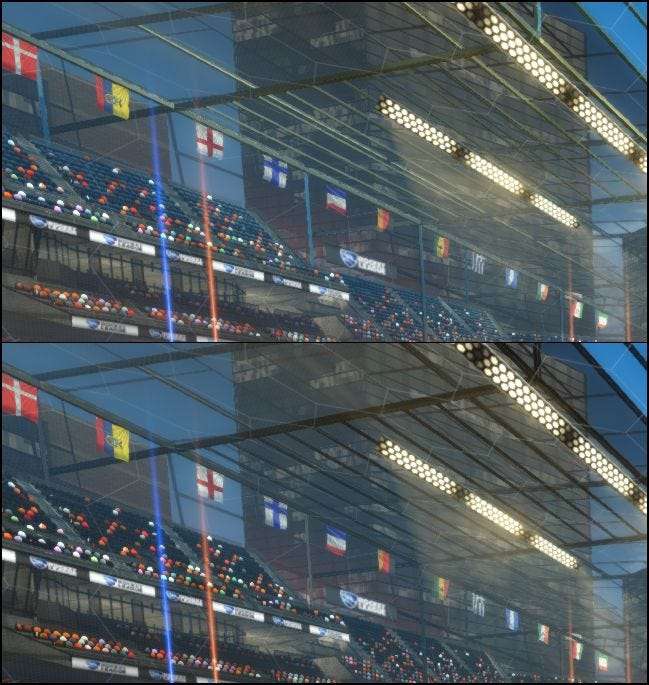
Çevresel perdeleme muhtemelen devre dışı bırakabileceğiniz ve çok fazla fark görmeyeceğiniz başka bir ayardır. Ortam kapanması temel olarak oyunun daha gerçekçi, daha yumuşak gölgeler çizmesine izin verir.
Etki çok incedir ve çoğu kullanıcının dikkatinden kaçma olasılığı yüksektir. Bu, grafik kartınıza biraz ek yük katacak başka bir efekttir, dolayısıyla muhtemelen ihtiyacınız yoktur.
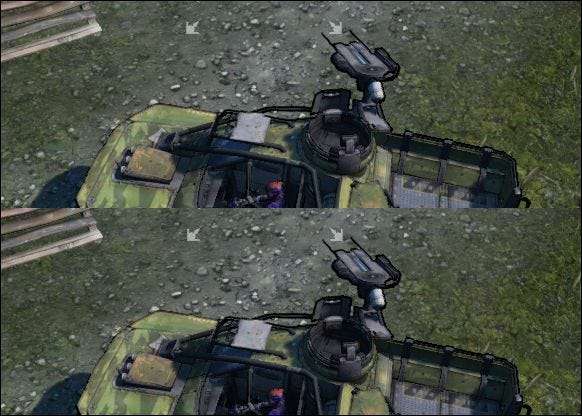
Bir sonraki öğe, Alan derinliği , açıklaması biraz daha zor, ancak açıklaması oldukça kolay. Bunu açmak, uzaktaki nesneler bulanık ve odak dışı görünürken yakın olan öğelerin net ve odaklanmış görünmesine neden olur.
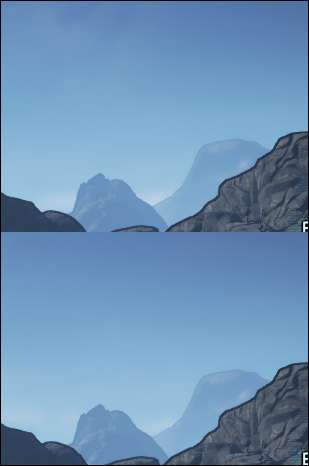
Bazıları alan derinliğine yemin eder ve oyunların daha gerçekçi göründüğünü düşünürken diğerleri bundan nefret eder. Gerçekte, video oyun deneyiminizi muhtemelen alan derinliği yaratacak veya bozacak çünkü genellikle her zaman size en yakın şeye bakıyorsunuz. Her şey kendi kişisel tercihinizle ilgilidir ve ufuk veya önemli noktalar (ağaçlar, dağ vb.) Gibi daha fazla mesafe gösteren oyunlarda muhtemelen daha fazla amaca hizmet eder.
Etkinleştirdiğinizde Çiçek açmak Kaynağından yayılan ışık bozulur ve sınırlarının ötesinde kanar ve bir çiçek etkisi yaratır. Bazı video oyunlarında, özellikle karanlık bir alanda oyun oynuyorsanız ve parlak bir ışık kaynağıyla karşılaşırsanız, bloom çok daha belirgindir. Bloom, muhtemelen onsuz yaşayabileceğiniz başka bir öğedir, ancak iyi kullanıldığında bir oyunu önemli ölçüde zenginleştirebilir.
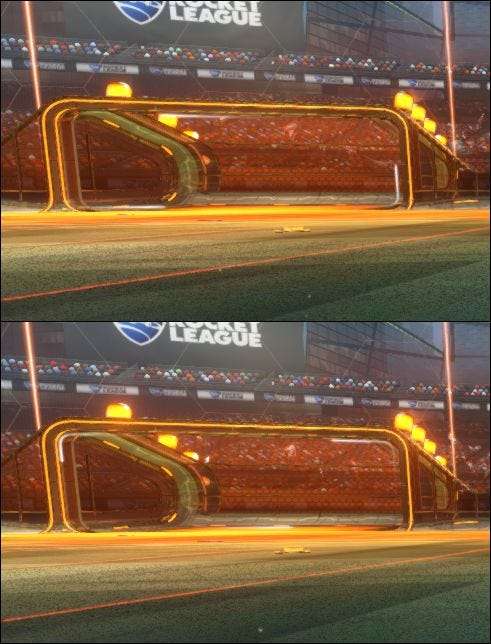
Dinamik gölgeler bir nesne hareket ettikçe gölgelerin değişmesine neden olur. Örneğin, aşağıdaki güvenilir küçük arabamıza baktığımızda, alttaki çekimde dinamik gölgeler etkinleştirildiğinde, araba tarlada hareket ettikçe arabanın gölgesi değişecektir. Dinamik gölgeler, çok sayıda grafik kaynağı tüketme eğilimindedir, bu nedenle, daha yavaş bir bilgisayarınız varsa devre dışı bırakmak iyi bir şeydir.

Hareket bulanıklığı basit ekran görüntülerinde size kolayca gösterebileceğimiz bir şey değil, ancak oldukça açıklayıcı: Oyunlara daha fazla gerçekçilik katmak için, nesneler hızlı hareket ettiklerinde bulanık görünecek. Örneğin, Rocket League'de futbol topuna vurduğunuzda, çok hızlı hareket ettiği için bulanık görünebilir. Bunu kapatmak, büyük olasılıkla oyun deneyiminizi etkilemeyecektir ve hızlı hareket eden oyunları oynarken biraz rahatsız olma eğilimindeyseniz, kapatmak sizi daha rahat hale getirebilir.
Diğer oyunlar farklı bulanıklaştırma türleri kullanabilir. Borderlands 2 için bir ayar var Anizotropik filtreleme , hareket bulanıklığını azaltmayı ve ayrıntıyı artırmayı amaçlamaktadır. Küçük bir performans artışı ile gelir, ancak kenar yumuşatma gibi bir şey kadar değil, bu nedenle bilgisayarınızın kaldırabileceği her şeyi ayarlayın.
Bir oyunun ayarlarındaki bazı öğelerin o oyuna özgü olabileceğini unutmamak önemlidir. Örneğin, Rocket League durumunda, hava durumu efektleri bir rol oynar, ancak Borderlands 2 gibi bir oyunda, "Bullet Decals" ve "Foliage Distance" gibi o oyuna özgü efektler görürsünüz. Çoğu zaman, bunlar biraz daha açıklayıcı olacaktır.
Yine de görebileceğiniz gibi, kenar yumuşatma, ortam kapatma vb. Dahil olmak üzere tüm oyunlarda görmeniz muhtemel öğeler var.
Sonunda, oynarken görmek istediğiniz şey ve gerçekte ne yapabileceğiniz, neredeyse tamamen bilgisayarınızın yeteneklerine bağlı olacaktır. Oyunlarınızın çoğunda bir dizüstü bilgisayar kullanıyorsanız, özel bir grafik kartına sahip bir masaüstü bilgisayardan çok daha az güce sahip olma olasılığı yüksektir. Dahası, çoğu masaüstü bilgisayarda, sahip olduğunuz şeye bağlıyken bir dizüstü bilgisayardayken grafik kartını değiştirebilirsiniz.







